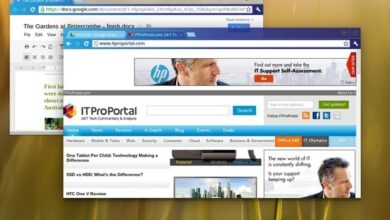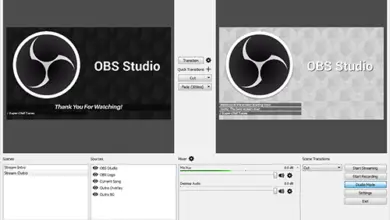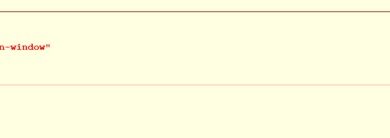Qu’est-ce que le centre de confiance Microsoft Word et comment il peut nous aider
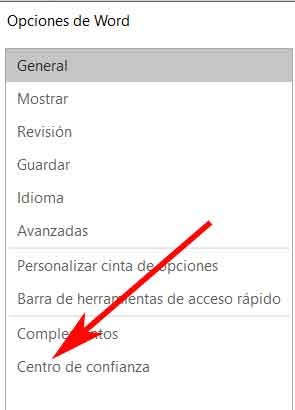
Quand on se réfère aux programmes largement utilisés qui font office d’éditeurs de texte, malgré l’énorme disponibilité sur laquelle on peut s’appuyer, la proposition par excellence dans le secteur en plus d’être la plus utilisée et la plus répandue, est Microsoft Word, un programme qui est intégré dans la suite Office de la même entreprise.
Et c’est qu’au fil des ans, c’est un outil qui gagne de plus en plus de followers et d’utilisateurs, en grande partie grâce aux possibilités qu’il nous offre à tous les niveaux . C’est une solution bureautique qui s’adapte à tous les types d’utilisateurs, aussi bien ceux qui n’ont besoin que d’écrire des textes pour les sauvegarder ou les imprimer, que ceux qui recherchent le maximum dans un éditeur comme celui-ci.
C’est pourquoi, comme nous l’avons déjà mentionné à plusieurs reprises, il s’agit d’un programme qui met à notre disposition une énorme quantité de fonctionnalités , dont beaucoup dont nous ne connaissons même pas l’existence, mais elles sont là, comme c’est le cas avec nous allons vous parler maintenant. Dire que parmi les innombrables menus et sous-menus du programme, on peut trouver une multitude de fonctionnalités qui renvoient à toutes sortes d’aspects, à la fois directement liés à la bureautique , et d’autres qui ne le sont pas.
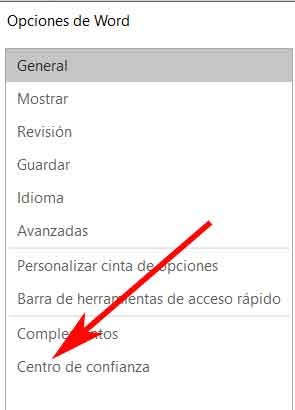
Par conséquent, nous allons maintenant parler du Trust Center que Microsoft Word implémente en standard, une section du programme qui nous aide à garantir la sécurité des contenus que nous créons avec le programme, à la fois individuellement et en groupe. En premier lieu, nous vous dirons que pour accéder à cette section, nous devrons cliquer sur le menu «Fichier» du programme , et dans la liste déroulante qui apparaît, choisir «Options».
Personnalisez le Centre de gestion de la confidentialité Word pour accroître la sécurité du programme
Dans la nouvelle fenêtre qui apparaît, en bas du panneau de gauche, nous trouvons précisément l’option appelée » Centre de confiance «, où nous cliquons. Bien que le programme lui-même nous avertisse de ne pas toucher aux fonctions personnalisables proposées ici, nous pouvons jeter un œil pour voir ce que nous pouvons changer si nécessaire.
Ainsi, une fois que nous cliquons sur le bouton «Paramètres du Centre de confiance», une série de sections personnalisables apparaîtra à l’écran qui se réfèrent à divers aspects quelque peu délicats, au moins en termes de sécurité , lorsqu’il s’agit de traiter des documents dans Word .
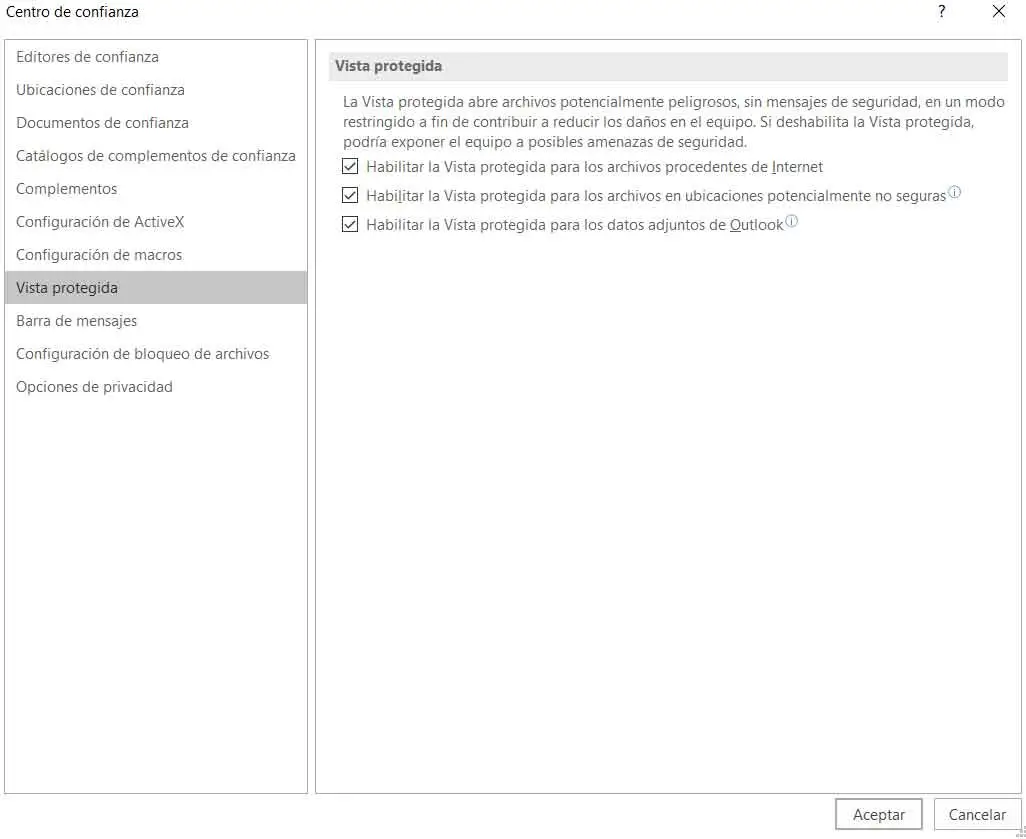
Par conséquent, à partir de ce Trust Center de l’éditeur de texte Redmond, nous aurons la possibilité d’adapter à nos besoins les aspects liés aux macros des documents, aux éléments ActiveX , aux add-ons, aux options de confidentialité dans le programme, ou au blocage de certains fichiers. Bien sûr, comme l’application elle-même l’indique, avant d’apporter des modifications dans cette section, nous devons savoir ce que nous faisons ou du moins être des utilisateurs avancés, le tout afin de ne pas compromettre le travail que nous effectuons ici, et donc les deux pour le reste de l’ équipe .